「Zoom会議でiPadを使いたいけど、最適な置き方がわからない…」
- 手持ちのカバーや100均スタンドでは、カメラの角度が悪くて顔が暗く映ってしまう
- 画面をタッチすると、iPadが後ろに倒れそうになってヒヤヒヤする
- 目線が不自然にならず、長時間でも疲れない角度にしたい
あなたも、このようなZoom利用時のiPadの置き方に悩んでいませんか?
実際、私自身もPCの代わりにiPadでZoomを使う際、市販のスタンドや家にあるもので何度も試行錯誤を繰り返しました。
この記事では、その検証結果から私がたどり着いた、画面タッチが楽で、カメラ写りも完璧な「iPadの最適な置き方」を写真付きで詳しく解説します。
ぜひ最後まで読んで、Zoom会議でのiPad利用をストレスフリーにしてください。
なぜZoomに「最適な置き方・角度」が必要なのか
Zoom会議が日常になってから、PCだけでなくiPadで参加する機会も増えましたよね。PCよりも手軽で起動も速いため、ついiPadを選びがちです。
ですが、この「手軽さ」とは裏腹に、iPadにはPCにはない独自の課題があります。それが、まさに「置き方と角度問題」です。
最適な置き方を見つけることは、単に倒れないように固定するだけではありません。主に次の3つのストレスを解消するために非常に重要になります。
1. カメラ写りのストレス
多くの方がまず直面するのが、カメラ写りです。不適切な角度で置くと、
- 顔が暗く映る:照明が下から当たったり、顔に影ができたりしてしまいます。
- 二重あごに見える:角度が低すぎると、目線が下からになり、相手に不自然な印象を与えます。
- 背景が映り込みすぎる:画面が上向きすぎると、見せたくない部屋の天井や背景が映り込んでしまうことがあります。
Zoom会議では、相手に与える印象も重要です。最適な置き方は、相手にプロフェッショナルで明るい印象を与える第一歩なのです。
2. タッチ操作のストレス
iPadはPCと違い、画面をタッチして操作するのが基本です。しかし、これが曲者です。
- 画面をタッチする度に、iPadがぐらついたり、後ろにズルッと倒れたりしませんか?
- 何度も角度を直す必要があり、発言中や画面共有中に集中を乱されてしまいます。
ちょっとした操作で倒れないよう、安定感のある固定が必須になります。
3. 長時間会議のストレス
1時間、2時間と会議が長引くとき、画面を見るために不自然な姿勢を続けていると、首や肩に負担がかかります。
目線が自然に合う高さと角度にiPadを置くことで、体の負担を減らし、長時間の会議でも集中力を保つことができるようになります。
❌ 失敗談1:iPadカバーのスタンド機能では角度が合わない
最初に誰もが試すのは、やはりiPad本体に付属している(または後付けした)カバーのスタンド機能でしょう。
私も手軽さを求めて、着脱しやすいソフトカバーを使っています。しかし、これがZoom会議には決定的に不向きだと感じました。

1. 角度が固定されていて融通が利かない
ソフトカバーや一般的なケースの多くは、動画視聴などを想定した一種類の角度にしか対応していません。
この固定された角度が、Zoomの「最適角度」から大きくズレていることが多いのです。
- 角度が立ちすぎている場合:画面が垂直に近くなり、照明の反射が強くなったり、目線が不自然になったりします。
- 角度が寝すぎている場合:画面の上部しか目に入らず、自分の顔全体が上から目線で映るような、見栄えの悪い状態になってしまいます。
特に柔らかい素材のカバーの場合、使っているうちに角度がズレてきてしまうことすらあります。
2. タッチ操作への安定性がゼロ
これが最大の欠点です。カバーのスタンド機能は、あくまで「画面を見る」ことを目的として設計されています。
Zoom中にマイクミュートを切り替えたり、チャットを開いたりするために画面を指でタッチした瞬間、
**「ズザッ…!」**と、iPadが後ろに滑り落ちそうになる
このヒヤッとする感覚が、会議中の集中力を削ぎます。
安定してタイピングやタッチ操作ができないため、私はすぐにこのカバーでの立てかけ方を諦めました。ハードカバー(固いカバー)であれば多少マシかもしれませんが、普段使いでの着脱の手間を考えると、別の解決策を探すしかありませんでした。
❌ 失敗談2:100均タブレットスタンドの角度がZoom会議に不向きな理由
「専用品なら大丈夫だろう」と考え、次に試したのが100円ショップで売られているような安価なタブレットスタンドです。
これは確かに、iPadカバーよりは安定して立てかけられますが、残念ながらこれもZoomの「最適な置き方」としては不十分でした。
1. 角度調整の自由度が低い
100均で手に入るスタンドの多くは、角度調整ができない固定式か、できても数段階の限定的な調整しかできません。
私が試したスタンドは、机にちょこんと置くタイプで、画面がやや斜め上を向く角度になってしまいました。
- 目線が不自然:この角度だと、iPadを見下ろす形になり、相手には目線が下向きに見えてしまいます。
- 照明の影響が大きい:角度が上向きすぎると、天井の照明が顔に強く当たりすぎたり、逆に影を作ってしまったりして、カメラ写りが悪くなりました。
2. 「微調整」ができないのが致命的
PCの画面のように自由自在に角度を変えられないのが致命的です。Zoomで最高の映りを得るには、設置場所(机の高さ、座高、照明の位置)に応じてミリ単位で角度を微調整する必要があります。
高価なスタンドなら角度を自在に調整できますが、「まずは家にあるものや安価なもので済ませたい」という私の目的には合いませんでした。
🛠️ 検証3:ノートPCの画面にもたれさせて角度を調整してみた
カバーや100均スタンドで解決しないとなると、いよいよ家にあるものを使った「手作りスタンド」を考える必要があります。
そこで私が目をつけたのが、普段使っている**ノートPC(MacBook Air)**の存在です。
1. ノートPCの利点:「角度の自由度」
ノートPCの画面は、角度を後ろへ倒したり、手前に起こしたりと、自在に調整できるのが最大の強みです。
「だったら、このPCの画面をストッパー代わりに使えないか?」
という発想で、iPadをノートPCの画面にそっともたれさせてみました。PCの画面を最適な角度に調整すれば、iPadも同じ角度になるという理屈です。

2. 最初の課題:後ろへの滑り落ちを防ぐ
PCの画面にもたれかけさせることで、カメラ写りの角度はかなり改善されました。しかし、すぐに次の課題に直面します。
画面は傾斜しているので、そのままではiPadが後ろに滑り落ちてしまうのです。
そこで、PCの背後に家にある「重さのあるもの」を置いて、ストッパーにしました。私の場合は、電波時計とティッシュの箱(中身があるもの)です。
テーブルに微妙な突起があったことも幸いし、このストッパーによって、iPadは後ろに倒れ込むことはなくなりました。
3. 解決できなかった課題:遠い「タッチ操作の距離」
安定性の課題は解決しましたが、次に問題になったのが画面タッチ操作のしんどさです。
PCの画面にもたれさせているため、当然ながらiPadはテーブルの奥側に配置されます。
- 発言するためにミュートを解除したり、チャットに返信したりする際、体を前のめりにして手を伸ばさなければならず、非常に疲れる。
- 特に長時間会議では、この「遠い距離」でのタッチ操作が地味なストレスになってしまいました。
結論として、この置き方では「カメラ写りの角度」はクリアできましたが、「タッチ操作の快適性」は満たせませんでした。
✅ 【結論】私がたどり着いた「画面タッチしやすい」ベストなiPadの置き方
「カメラ写りの角度」と「タッチ操作の快適性」という二つの課題を同時にクリアするために、私は「手前への固定」という、真逆の発想にたどり着きました。
1. 「手前固定」の構造:ツールボックスで直角に近い角度に固定
私が最終的にベストだと判断したのは、以下の構造でiPadを立てかける方法です。
- iPadをテーブルの一番手前(自分の目の前)に置く。
- ストッパー(手前):テーブルの端にある突起や縁を活用し、iPadが手前に滑り落ちるのを防ぐ。
- 支え(奥):iPadとノートPCの間に、ある程度の中身がある「ツールボックス」を挟み込む。
この方法によって、iPadは手前にありながら、ほぼ直角に近い角度で安定して立つようになりました。

2. この置き方の3つのメリット
この「ツールボックス固定法」が、これまでの方法より優れているのは以下の点です。
① カメラ写りの角度が自然で最高
iPadが直角に近い角度で立ち、しかも手前に配置されるため、自分の目線や顔の高さと非常に近くなります。結果、
- 相手からは自然な目線で見える
- 顔に影ができにくく、明るく映る
- 背景の映り込みも最小限に抑えられる
という、Zoom会議で最も理想的なカメラアングルが実現できました。
② 画面タッチ操作が圧倒的に楽
iPadが自分のすぐ手前にあるため、腕を大きく伸ばす必要がありません。
手を少し動かすだけで画面に指が届き、ミュート解除やチャット入力がストレスフリーになりました。
また、ツールボックスとテーブルの縁でしっかりと固定されているため、画面を強くタッチしても後ろに倒れる心配がありません。
③ 設置が簡単で、すぐに準備できる
一度この構造を覚えてしまえば、工具や複雑なスタンドは一切不要です。
家にあるものだけで、いつでも最高のZoom環境を再現できます。
今のところ、iPadでZoomをする場合、この「ツールボックス固定法」が、角度、安定性、操作性の全てにおいて最も優れていると断言できます。
5. ベストな「置き方」をするための代替品と注意点
私が最も推奨する「ツールボックス固定法」は、環境によってはすぐに再現できないかもしれません。
このセクションでは、その代替案や、設置時の注意点をお伝えします。
代替品アイデア集:ツールボックス以外でiPadを固定できるもの
要は、**iPadとPCの間に挟み込んで動かないようにし、角度を支える「重さ」と「厚み」**があれば何でも代用可能です。
設置時に注意すべき2つのこと
最高の置き方を実現するために、次の2点だけは必ず確認してください。
① テーブルの手前の「滑り止め」を確保する
iPadが手前に滑り落ちないためのストッパーは非常に重要です。
- テーブルに突起がない場合:滑り止めシート、コースター、または硬い文鎮のようなものをテーブルの端に沿って配置し、iPadのストッパーとして機能させましょう。
② 画面タッチ時に「ぐらつかない」か確認する
実際に画面を軽く叩いたり、文字入力のフリック操作をしたりして、iPadが前後に傾かないか、横滑りしないかをテストしてください。
このぐらつきがない状態が、「ストレスフリーなZoom会議」の絶対条件です。
💡 まとめ:iPadの置き方を変えるだけでZoomの快適さが向上
この記事では、「Zoom ipad 置き方」という多くの方が抱える悩みを解決するため、私の実体験に基づいた最適なセッティング方法をご紹介しました。
最後に、これまでの検証のポイントと結論を振り返ります。
✅ 私の結論:ツールボックス(代用品)を使った「手前固定法」
この置き方なら、最高のカメラ写り(自然な目線)と、最高の操作性(タッチしても倒れない安定感)が両立できます。
高価な専用スタンドは必要ありません。あなたの身の回りにあるものを少しだけ活用するだけで、Zoom会議でのiPadの使い勝手は劇的に向上します。
ぜひ一度、この「手前固定法」を試してみてください。
スポンサーリンク


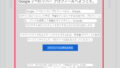
コメント